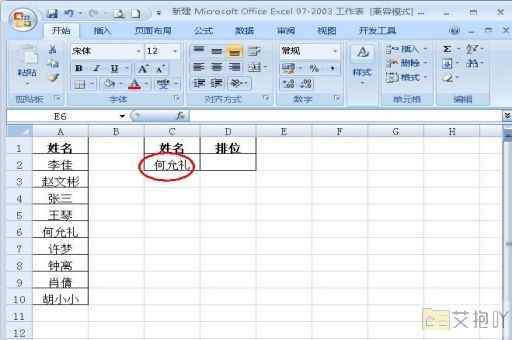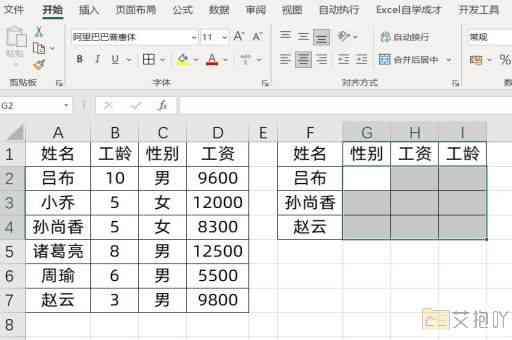excel中日期格式设置了没有变化
标题:excel中日期格式的设置与问题解决
在日常办公中,microsoft excel是一个非常实用的数据处理工具。它不仅能进行各种复杂的计算和数据分析,还能帮助我们管理各种类型的数据,包括日期。有时我们在excel中设置日期格式时可能会遇到一些问题,例如日期格式设置后没有变化。本文将详细解释如何在excel中设置日期格式,以及当遇到问题时应如何解决。
一、excel中日期格式的设置
1. 选择需要设置日期格式的单元格。
2. 在菜单栏中点击“开始”选项卡,在“数字”区域点击“数字格式”下拉框。
3. 在弹出的下拉菜单中选择“更多数字格式”。
4. 在弹出的“设置单元格格式”对话框中,选择“数字”选项卡,然后在左侧的分类列表中选择“日期”。
5. 在右侧的样式列表中选择你需要的日期格式,或者自定义你的日期格式。
6. 点击“确定”按钮,完成日期格式的设置。
二、日期格式设置后无变化的问题及解决方法
在某些情况下,我们可能发现即使设置了日期格式,单元格中的数据也没有按照预期的方式显示为日期。这可能是由于以下原因:
1. 数据不是真正的日期:如果你的数据是手动输入的,那么可能存在拼写错误或格式错误,导致excel无法识别为日期。此时,你可以尝试重新输入正确的日期,或者使用excel的date函数来生成日期。
2. 数据被识别为文本:如果数据是从其他程序导入的,或者你曾经手动更改过数据的格式,那么数据可能会被识别为文本而不是日期。在这种情况下,你可以使用datevalue函数将文本转换为日期。
3. 格式设置不正确:如果你选择了错误的日期格式,那么数据可能不会按预期的方式显示。你应该检查并确保你选择了正确的日期格式。

三、总结
excel中的日期格式设置是一个相对简单的过程,但如果不了解其工作原理,可能会遇到一些问题。通过理解和掌握上述内容,你应该能够更好地在excel中处理日期数据,并有效地解决可能出现的问题。


 上一篇
上一篇